Windows 8で管理者としてコマンドプロンプトを開く方法を以前に説明しました。管理者としてコマンドプロンプトを定期的に実行するユーザーは、タップするだけで管理者権限でコマンドプロンプトを起動できるクリック。
Windows 8のスタート画面には、フォルダ、ドライブ、Webページ、その他ほとんどのものを固定できます。 このガイドでは、コマンドプロンプトを管理者権限でスタート画面に固定する方法を説明します。

以下の手順に従って、昇格したコマンドプロンプトのショートカットをスタート画面に固定します。
ステップ1:まず、あなたのデスクトップ上にコマンドプロンプトのショートカットを作成する必要があります。 これを行うには、デスクトップを右クリックし、[ 新規作成]、[ ショートカット ]の順にクリックして、 ショートカットの作成ウィザードを開きます。
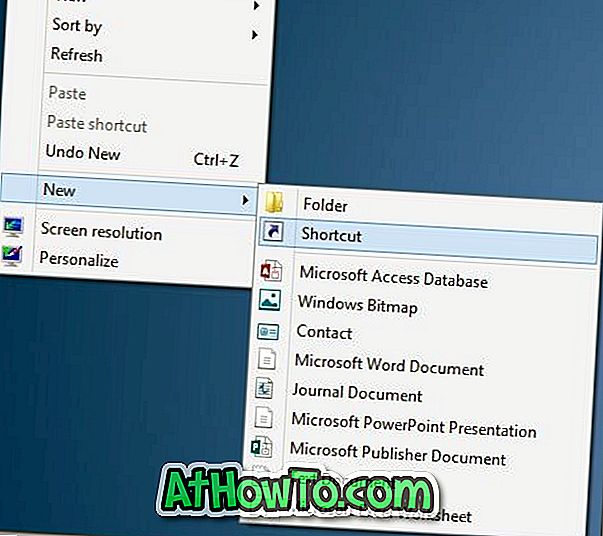
ステップ2:場所をC:\ Windows \ System32 \ cmd.exe (「C」をお使いのWindows 8システムのドライブ名に置き換えます)として入力し、[次へ]ボタンをクリックします。
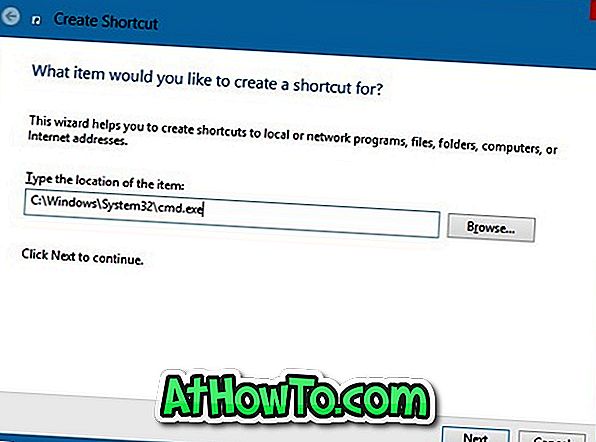
ステップ3:ショートカットの名前を入力して[ 完了 ]ボタンをクリックし、デスクトップにショートカットを作成します。
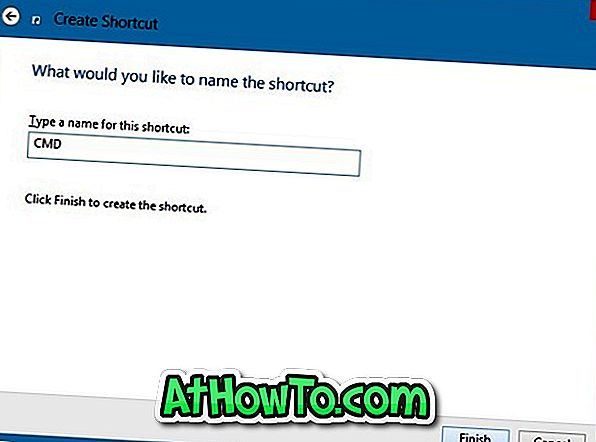
ステップ4:コマンドプロンプトのショートカットを右クリックして[ プロパティ ]をクリックします 。
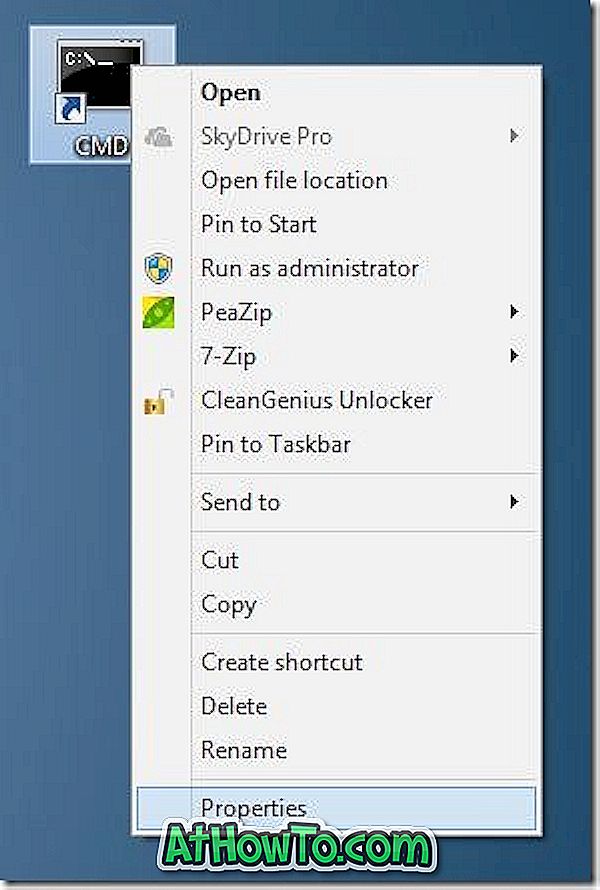
手順5: [ ショートカット ]タブの[ 詳細設定 ]をクリックし、[ 管理者として実行 ]オプションをオンにします。 OkをクリックしてからApplyボタンをクリックします。
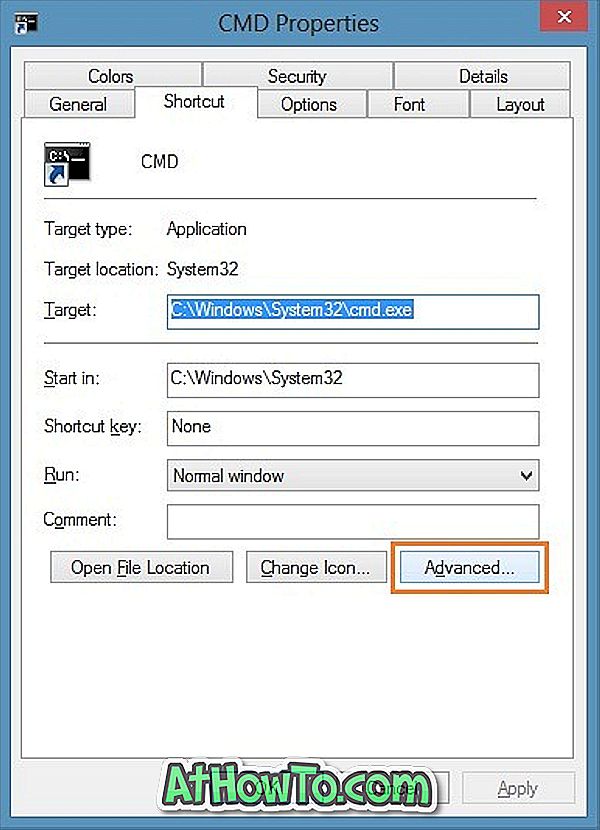
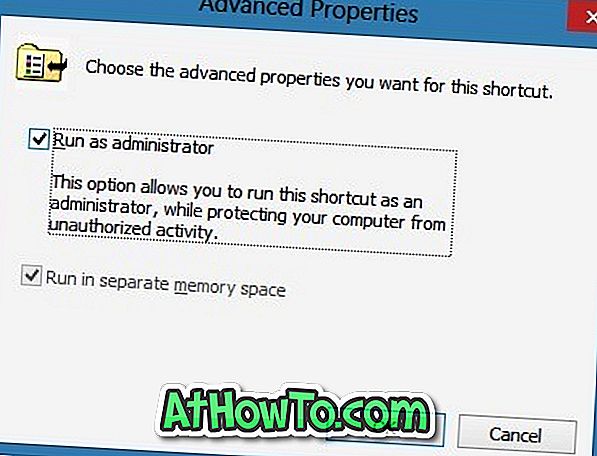
ステップ6:最後に、コマンドプロンプトショートカットを右クリックし、[ スタートに固定]をクリックしてショートカットを[スタート]画面に固定します。 これ以降は、スタート画面に切り替えてコマンドプロンプトタイルをクリックまたはタップして、昇格したコマンドプロンプトを開くことができます。
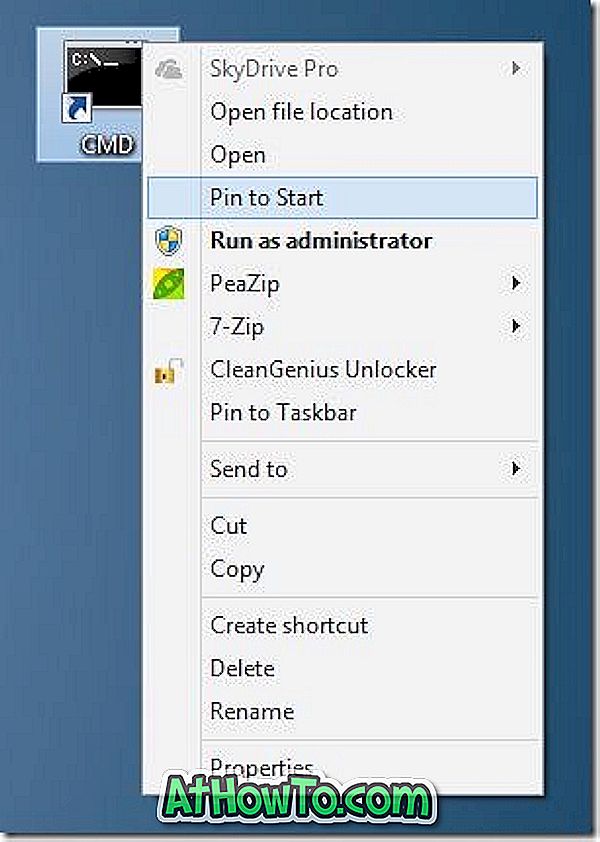
ショートカットを右クリックしてから[タスクバーに固定]オプションをクリックして、コマンドプロンプトをタスクバーに固定することもできます。














